ここまでのチュートリアルで、ガジェット音源「London」を用い、ドラムトラックの打ち込み方法を覚えました。
引き続き、ベースパートの打ち込みに移ります!
新ガジェット「Dublin」登場!
KORG Gadget Leで選べる3つのガジェットのうち、ベーストラックに適している音源は、セミモジューラ・シンセ Dublin です。

モノフォニック…つまり「単音」しか鳴らせませんが、こいつが持つ野太いサウンドはベースにうってつけ。パッチングで自由に音色を追い込んでいけるという「古き良きアナログシンセ」を彷彿とする、素晴らしいガジェットに仕上がっています。
このDublinで、さっそくベーストラックを作っていきましょう。
Dublinを呼び出そう
KORG Gadgetのメイン画面です。前回までのレッスンで入力したドラムトラック右隣にある、トラック追加ボタンをタップしてください。

ガジェット選択画面で Dublin をタップ。
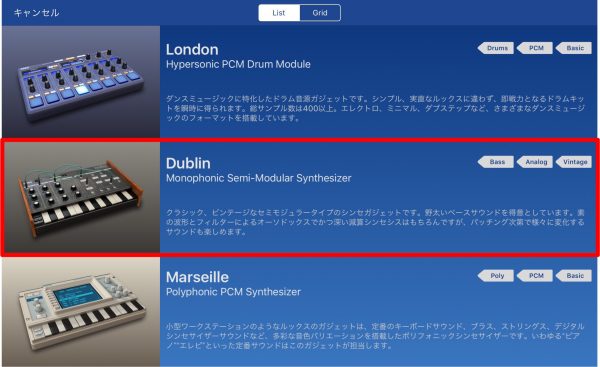
「Track 2」が追加され、そこにDublinがセットされました!
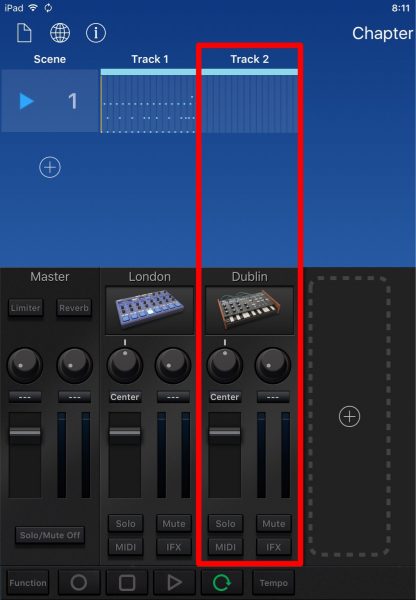
各トラックにパート名を付ける
Trackが複数になったので、区別しやすいように「パート名」をつけてあげましょう。
「Track 2」と表示されている所を長押しすると、Bass / Lead / Drum / Pad / Audio と表示されるので、Bassを選択。

このように、どのTrackが何のパートであるかを識別できるようになりますよ。

なお、このTrack名は「単なるメモ」でしかないので、何を選んでも演奏データなどに影響を与えません。あくまでも便利機能としてご活用ください。
・・・そうそう、Track 1にも「Drum」と名付けてあげてくださいね!
第二の打ち込み方法「リアルタイム入力」
ここまでのチュートリアルでは、ドラムトラックを「ステップ入力」で作成しました。ピアノロールをひたすらタップして、ノートを打ち込んでいくやり方でしたね。
もちろん、ベーストラックの打ち込みもステップ入力で行えますが、今回はもう一つの入力方法であるリアルタイム入力を試してみます。
ガジェット音源を鍵盤で演奏しながら、リアルタイムにノートを入力(録音)する方法です。
実際にやってみましょう。Track 2の空白クリップ、またはDublinのガジェットアイコンをタップしてください。
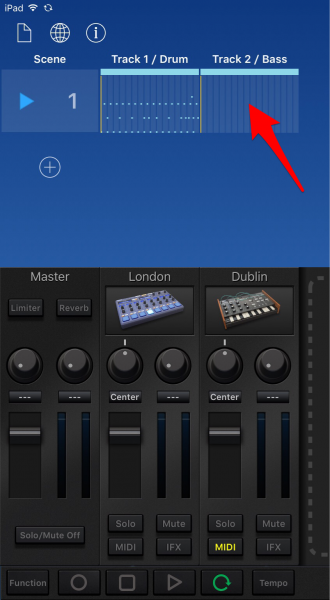
Track 2のエディット画面が表示されました。
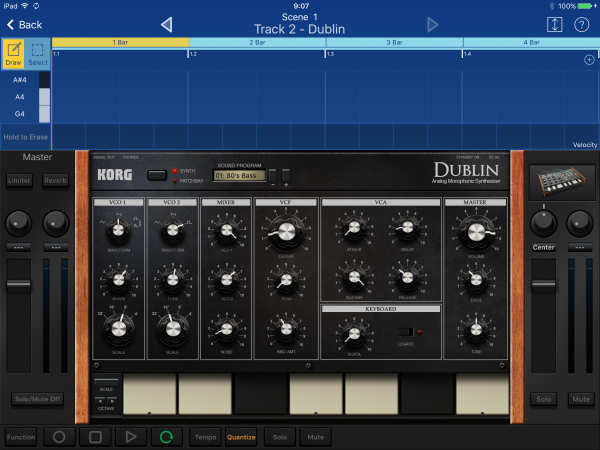
Dublinの鍵盤を演奏してみてください・・・例の「Scale機能」が効いているかと思います。
Scaleボタンをタップすると、Cドリアン・スケールを、1オクターブにつき3ステップ分、鍵盤演奏できるよう設定されていますね。
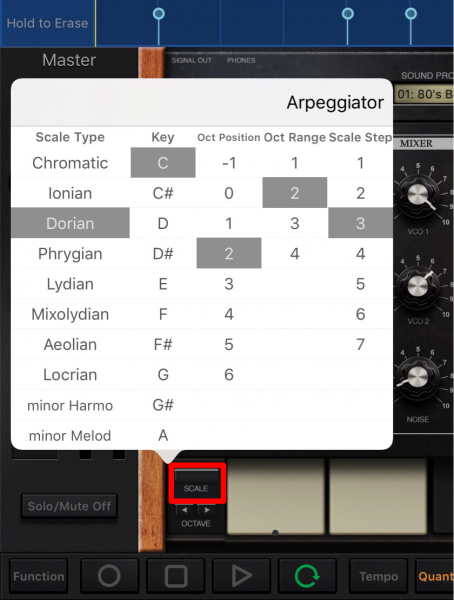
今回は、スケールを使わずに通常の鍵盤で演奏したいので、以下の通り設定してください。
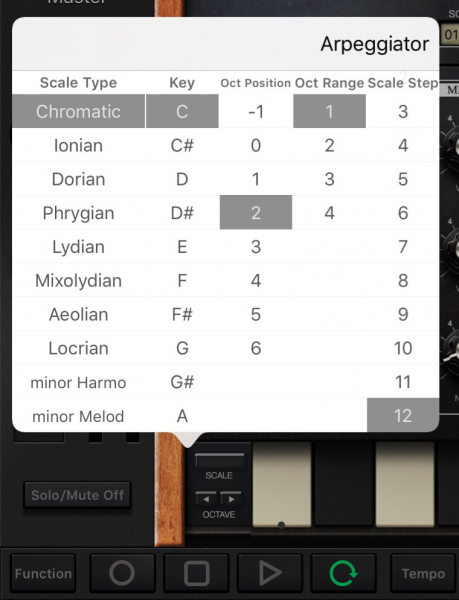
これで鍵盤が、普通のピアノと同じ並びになります。
メトロノームを設定する
それでは実際にDublinの鍵盤を演奏して、リアルタイム入力を行ってみましょう。
…とその前に、演奏テンポをクリック音でガイドしてくれる「メトロノーム」を設定します。
フッターにあるTempoボタンをタップし、表示されたポップアップにて、Metronomeボタンをタップしてください。
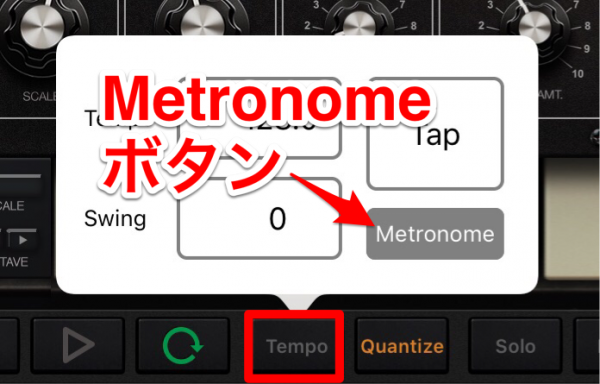
これでトラック再生中、同時にメトロノームのクリック音が鳴るようになりますよ。
「Recボタン」をタップして、いざリアルタイム・レコーディング!
いよいよ録音です!フッターにあるRecボタンをタップしてください。

Recボタンが赤く点灯し、ヘッダー部分が赤々と光ります。
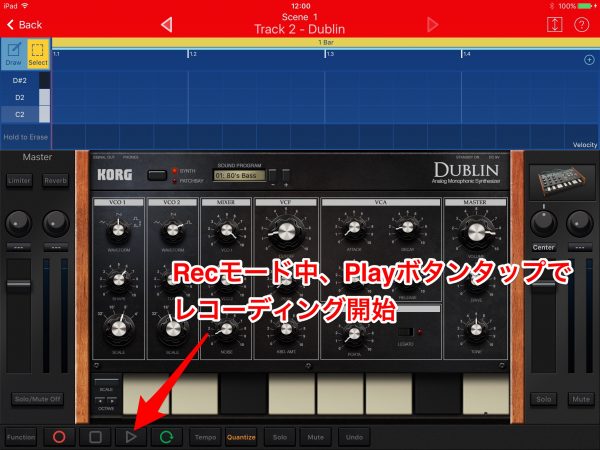
「Recモード」になりましたので、演奏する準備ができたらPlayボタンをタップしてください。
メトロノームのカウントに続いて録音がスタートしますので、お好きなタイミングで鍵盤演奏を始めてください。あなたの演奏通りにノートが記録されますよ。
下の画面は、筆者が「1小節(1 Bar)」分だけリアルタイム入力した結果です。下手くそですみません。。
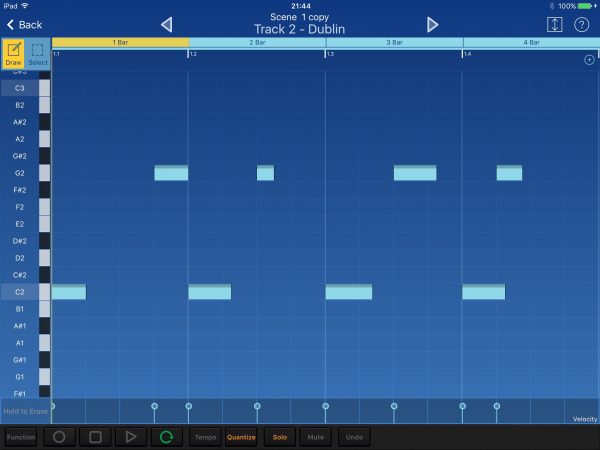
録音したデータを修正する
筆者のような演奏ベタであっても、後からいくらでもエディットできるのでご安心を。
Draw / Select モードを切り替えながら入力済みのノートをエディットし、このように修正しました。
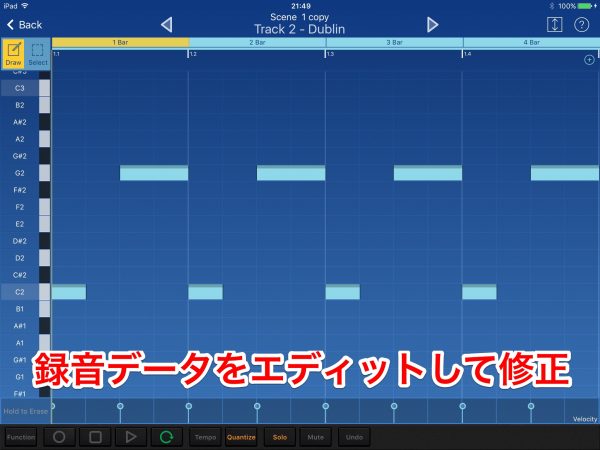
他のBar(小節)にもコピーして展開を作る
ドラムトラックの時と同様、1 Bar に打ち込んだノートを2〜4 Bar にもコピーしましょう。
もちろん 4 Bar 分すべてに直接 Rec してもいいのですが、コピペの方が(筆者が)ラクなもので。笑
小節コピーのやり方を忘れた方は、ドラムを打ち込んだ時のレッスンを、おさらいしてくださいね。
コピーしたデータをもとにエディットしよう
やはり同じシーケンスの繰り返しでは単調なので、音程などノート位置を変えてみましょう。
ベースはドラムと違い、「音の強弱」に加えて「音の高低」や「長さ」といった要素がでてきます。色々試してみてくださいね。今回は、以下のようにエディットしました。
まず1小節目。あまり変えていません。
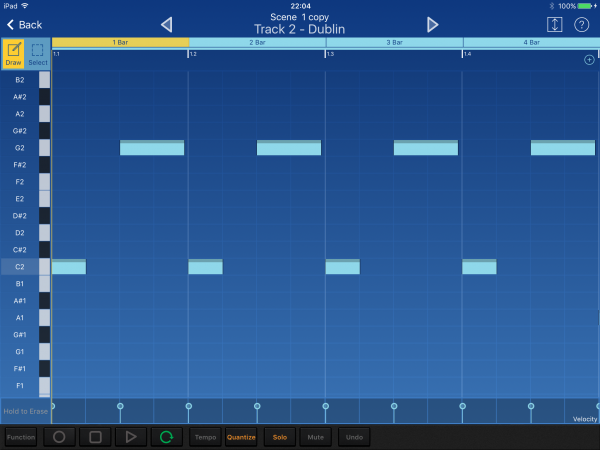
2小節目。ガラッと変えました。
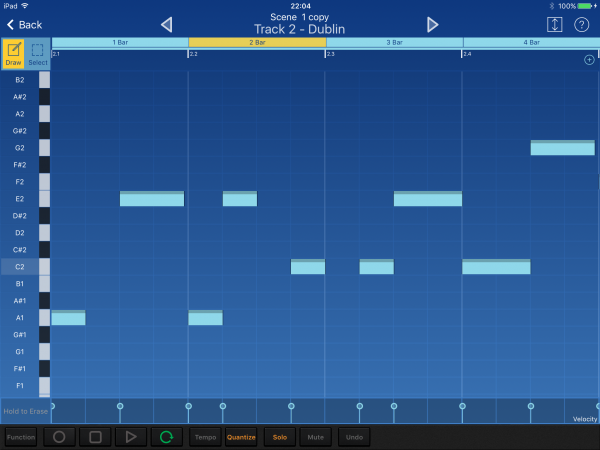
3小節目。
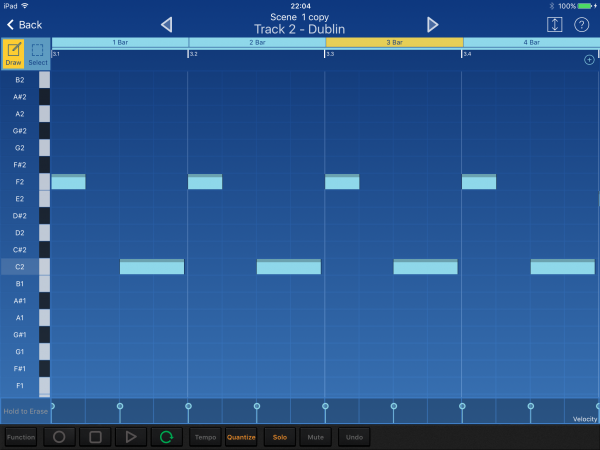
4小節目。
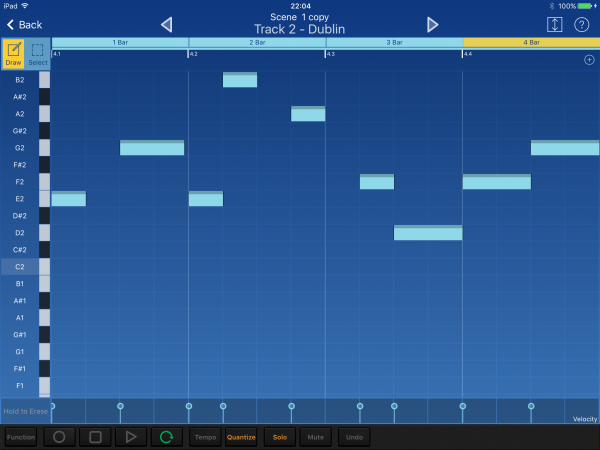
…最初の録音データから、跡形もなくなりましたね。
しかし、超絶テクをお持ちのキーボーディストさんは別として、このように「録音→小まめにエディット」して展開を作っていくのが、トラック作りの基本になるかと思います。
まとめ動画
あなたにあった入力方法で、快適なトラックメイキングを
今回は、リアルタイム入力でのベーストラック作りに挑戦しました。ステップ入力とリアルタイム入力。それぞれに利点がありますので、お好きな入力方法で打ち込んでくださいませ。
次のレッスンでは、録音中にスライダーやツマミを操作して、様々なパラメーターをリアルタイムにエディットするやり方を覚えていきます。



